किसी भी प्रोग्राम को अपग्रेड की आवश्यकता होती है: कार्य की प्रक्रिया में, सुधार की आवश्यकता वाले मुद्दों की खोज की जाती है, और सुरक्षा के स्तर को लगातार बढ़ाया जाना चाहिए। ऑपरेटिंग सिस्टम इस अर्थ में अलग नहीं है - Microsoft विशेषज्ञ गहरी आवृत्ति के साथ विभिन्न संशोधन जारी करते हैं।
तक सिस्टम अपग्रेड हो चुका है विंडोज़ संस्करणका समर्थन किया। मान लीजिए कि 2015 के बाद से XP पर कुछ भी जारी नहीं किया गया है - समर्थन बंद कर दिया गया है। लेकिन डिसेबल कैसे करें विंडोज़ अपडेट 7, क्या होगा यदि, किसी अन्य घटक को स्थापित करने या बदलने के बाद, सिस्टम अस्थिर होने लगे? क्या ओएस में सुधार के बिना ऐसा करना संभव है? आइए इन सवालों पर नजर डालें.
विंडोज 7 अपडेट को डिसेबल कैसे करें
विंडोज़ को अपडेट क्यों करें?
विंडोज 7 के सुधार के हिस्से के रूप में, डेवलपर्स विभिन्न संशोधन जारी कर रहे हैं, जिसका उद्देश्य नए घटकों को जोड़ना, पाई गई त्रुटियों को ठीक करना और ओएस सुरक्षा में सुधार करना है। कागज पर तो सब कुछ ठीक लगता है, लेकिन जब व्यवहार में लागू किया जाता है तो कई तरह की त्रुटियां सामने आ जाती हैं। यहां कुछ उदाहरण दिए गए हैं:
- यदि आपके पास "सात" की बिना लाइसेंस वाली प्रति है, तो अगला घटक स्थापित करने के बाद, सक्रियण विफल हो सकता है।
- कुछ अपग्रेड सिस्टम में सुधार नहीं करते, बल्कि नुकसान पहुंचाते हैं। विंडोज़ कार्यक्षमता को पुनर्स्थापित करने के लिए आपको उन्हें हटाना होगा। इस तरह की समस्याएँ आपकी कल्पना से कहीं अधिक बार घटित होती हैं। कभी-कभी Microsoft को माफ़ी भी मांगनी पड़ती है और ऐसे अपडेट जारी करने पड़ते हैं जो पिछले "सुधार" के बाद हुई बग्स को ठीक करते हैं।
- स्वचालित OS सुधार अक्सर गलत समय पर प्रारंभ होते हैं। आपको तत्काल जाने की आवश्यकता है, लेकिन कंप्यूटर आपको संशोधनों को स्थापित करने तक थोड़ा इंतजार करने के लिए कहता है। प्रतीक्षा कभी-कभी कई मिनटों तक चलती है: नए घटकों का डाउनलोड पूरा होने के बाद ही कंप्यूटर बंद होता है।
- अपडेट आपकी हार्ड ड्राइव पर जगह घेरते हैं। मेमोरी से और क्या हटाया जा सकता है, यह आप लेख से सीखेंगे कि इसे अपने कंप्यूटर से कैसे हटाया जाए।
बेशक, आपको ओएस को अपडेट करने की आवश्यकता है, लेकिन कभी-कभी आपको फ़ंक्शन को कम से कम अस्थायी रूप से अक्षम करना पड़ता है, इसलिए यह जानना आपके लिए उपयोगी होगा कि यह प्रक्रिया कैसे की जाती है।
खोज और स्थापना पर प्रतिबंध
स्वचालित सिस्टम अपग्रेड डिफ़ॉल्ट रूप से सक्षम है, इसलिए इस सुविधा को अक्षम करने के लिए आपको अपनी विंडोज़ सेटिंग्स को थोड़ा बदलना होगा।
आप दूसरा विकल्प चुन सकते हैं - उदाहरण के लिए, मेरे पास "खोज" मान है, लेकिन इंस्टॉलेशन डाउनलोड करने का निर्णय मेरे द्वारा किया जाता है। यह आपको OS के संचालन को बेहतर ढंग से नियंत्रित करने की अनुमति देता है। Microsoft विशेषज्ञों ने "सात" में सुधार किया है, अपने सुधार भेजे हैं, मैंने उनका विवरण पढ़ा और निर्णय लिया कि कौन से अपग्रेड उपयोगी होंगे और कौन से की मुझे आवश्यकता नहीं है।
विंडोज़ अब समस्याओं के लिए निर्दिष्ट तत्वों की जाँच नहीं करेगा, और तदनुसार, अनावश्यक सूचनाएं आपको परेशान नहीं करेंगी। एक और सवाल यह है कि इस तरह के उपाय सुरक्षा के स्तर को कम करते हैं और आपको इसके बारे में पता लगाने की अनुमति नहीं देंगे प्रणालीगत समस्या, इसलिए बेहतर है कि घटक जांच को अक्षम करने के चक्कर में न पड़ें - पर्याप्त स्थिति निगरानी ने कभी किसी को नुकसान नहीं पहुंचाया है।
किसी सेवा को अक्षम करना
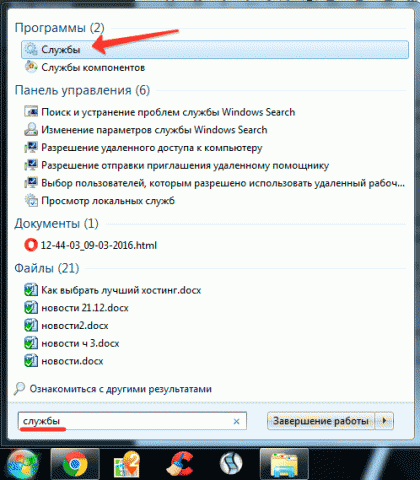
हो गया - अब विंडोज़ 7 नहीं रहेगा स्वचालित मोडडेवलपर्स द्वारा जारी किए गए अपग्रेड खोजें और इंस्टॉल करें।
शुभ दोपहर। दुनिया भर में सर्वाधिक उपयोगकर्ता वैश्विक नेटवर्ककंप्यूटर पर है. अपनी लागत के बावजूद, यह सबसे आम ऑपरेटिंग सिस्टम है। अधिकांश अन्य ऑपरेटिंग सिस्टम मुफ़्त हैं।
स्वयं विंडोज़ में, विंडोज़ 7 अग्रणी बना हुआ है, हालांकि यह कई उपयोगकर्ताओं को अजीब लग सकता है। मुझे लगता है कि बहुत से लोग जानते हैं कि बड़ी संख्या में उपयोगकर्ता दसवें सिस्टम मॉडल से वापस सातवें मॉडल पर लौट आए। इस घटना के कई कारण हैं।
सबसे महत्वपूर्ण में से एक है जासूस के बारे में अफवाहें विंडोज़ गतिविधि 10. और शीर्ष दस स्वयं को सर्वश्रेष्ठ प्रकाश में नहीं दिखाता है। मैंने दर्जनों के बारे में ढेर सारी प्रतिक्रियाएँ पढ़ी हैं, गलत संचालनऔर इसी तरह। यही कारण है कि लोग सिस्टम के सातवें या आठवें मॉडल संस्करण को वापस लाने का प्रयास कर रहे हैं।
लेकिन इस खबर से कई यूजर्स हैरान रह गए माइक्रोसॉफ्ट कंपनीइसके सिस्टम के संस्करण 7 और 8.1 में इसमें एक उपयोगकर्ता ट्रैकिंग फ़ंक्शन भी शामिल है। अधिक सटीक रूप से, सूचना प्रसारित करने का कार्य माइक्रोसॉफ्ट केंद्र, जो, आप देखते हैं, बहुत सुखद नहीं है, और रूसी कानून के विपरीत है।
सितंबर के बाद से ऐसे कई अवांछित अपडेट पहले ही आ चुके हैं। मैं अब अद्यतन डेटा सूचीबद्ध नहीं करूंगा। वैसे भी हम उन्हें बाद में देखेंगे। अब, आइए बात करते हैं कि विंडोज 7 के स्वचालित अपडेट को कैसे अक्षम किया जाए (विंडोज 8.1 में यह प्रक्रिया इसी तरह से की जाती है)।
हालाँकि, मैं तुरंत कहूंगा, कुछ अपडेट, मुख्य रूप से कंप्यूटर की सुरक्षा की सुरक्षा और सिस्टम की कार्यप्रणाली में सुधार के क्षेत्र में, और भी बहुत वांछनीय हैं। लेकिन, चूंकि आपने अपडेट को अक्षम करने का निर्णय लिया है, तो आइए देखें कि इसे पूरी तरह से कैसे करें।
अपडेट के माध्यम से विंडोज 7 अपडेट को कैसे निष्क्रिय करें
अपडेट बंद करने के इस तरीके का इस्तेमाल लोग अक्सर करते हैं। हालाँकि, मैं तुरंत कहूंगा, यह पूरी गारंटी नहीं देता है कि सिस्टम पूरी तरह से अपडेट करना बंद कर देगा। यह विधिकेवल छोटे-मोटे अपडेट अक्षम कर देगा (विभिन्न)। तृतीय पार्टी सॉफ़्टवेयर, जैसे ऑफिस या छोटे सिस्टम फ़ंक्शंस)।
लेकिन, यह जितना हास्यास्पद लग सकता है, सिस्टम की प्रामाणिकता निर्धारित करने जैसे अपडेट वैध बने रह सकते हैं। और अगर आपके पास है पायरेटेड संस्करण, Microsoft इसे पहचान सकता है और आपका सिस्टम काली स्क्रीन और सीमित कार्यक्षमता के साथ चलना शुरू कर देगा।
तो, आइए अपडेट अक्षम करना शुरू करें। ऐसा करने के लिए, "नियंत्रण कक्ष" में प्रवेश करने के लिए "प्रारंभ" बटन का उपयोग करें। इसके बाद, दाईं ओर ड्रॉप-डाउन मेनू से "छोटे आइकन" चुनें। खुलने वाली विंडो में, “केंद्र” चुनें अपडेट जीतेंडॉव्स।"

हमें अपडेट कंट्रोल पैनल पर ले जाया जाएगा। दाईं ओर के कॉलम में, "सेटिंग पैरामीटर" फ़ंक्शन का चयन करें।

इसके बाद, "महत्वपूर्ण अपडेट" ड्रॉप-डाउन मेनू में, "महत्वपूर्ण अपडेट की जांच न करें" पंक्ति का चयन करें। अपडेट को अक्षम करने की हमारी कार्रवाई यहीं समाप्त नहीं होती है। आपको "अनुशंसित अपडेट प्राप्त करें..." और "सभी उपयोगकर्ताओं को अनुमति दें..." पंक्तियों के ऊपर दो चेकबॉक्स को अनचेक करना होगा। इसके बाद ओके पर क्लिक करना न भूलें.

अब आपके अपडेट अक्षम हैं, लेकिन जैसा कि मैंने कहा, इसकी कोई गारंटी नहीं है कि "प्रमुख अपडेट" बंद हो जाएंगे, यह विधिनहीं देता. इसलिए, हम एक अन्य विधि का उपयोग करेंगे, अर्थात् कंप्यूटर नियंत्रण कक्ष में सेवाओं के माध्यम से अपडेट अक्षम करें।
स्वचालित विंडोज़ 7 अपडेट को स्थायी रूप से कैसे अक्षम करें
हालाँकि, निश्चित रूप से, हमेशा के लिए नहीं। अगर चाहें तो हम इन्हें आसानी से दोबारा चालू कर सकते हैं। लेकिन यह विधि गारंटी देगी कि इसे चालू और बंद करने पर कोई अपडेट इंस्टॉल नहीं किया जाएगा। तो, दाएं बटन से "कंप्यूटर" शॉर्टकट पर डबल-क्लिक करें और ड्रॉप-डाउन मेनू से "प्रबंधन" चुनें।

कंप्यूटर प्रबंधन में, "सेवाएँ और अनुप्रयोग" फ़ंक्शन चुनें, फिर "सेवाएँ"।

अब, आइए अपना ध्यान दाहिनी ओर खुलने वाली खिड़की पर केन्द्रित करें। इसमें हमें "विंडोज अपडेट" सेवा ढूंढनी होगी। आमतौर पर यह अन्य सेवाओं में से अंतिम है (मुझे संदेह है कि ऐसा इसलिए है ताकि उपयोगकर्ता इस सेवा पर कम ध्यान दें और इसे अक्षम न करें)।

इस सेवा के ऊपर का शिलालेख मेरे स्क्रीनशॉट की तरह होना चाहिए, अर्थात। "अक्षम।" यदि ऐसा नहीं है, तो आपको इसे स्वयं बंद करना होगा। ऐसा करने के लिए, इस लाइन पर राइट-क्लिक करें और "गुण" चुनें। एक नई विंडो खुलेगी जिसमें हम "लॉन्च प्रकार" में रुचि लेंगे। "अक्षम" चुनें, फिर "स्टॉप" बटन पर क्लिक करें। इसके बाद, हमें बस "लागू करें" और "ओके" बटन पर क्लिक करना होगा।

यदि आपको लाइन से अद्यतन समस्या संदेश पसंद नहीं हैं जल्दी लॉन्च करें(क्रॉस के साथ चेकबॉक्स), चेकबॉक्स पर क्लिक करें और खुलने वाली विंडो में, "समर्थन केंद्र खोलें" चुनें।


आपने Windows 7 अद्यतन अक्षम कर दिया है. यदि आप चाहें, तो नए विंडोज़ अपडेट की आवश्यकता होने पर आप उन्हें आसानी से फिर से सक्षम कर सकते हैं। भविष्य की पोस्ट में मैं आपको बताऊंगा कि अपडेट कैसे अक्षम करें विंडोज़ प्रोग्राम 7. शुभकामनाएँ!
पुनश्च. यदि आपके पास सिस्टम का बिना लाइसेंस वाला संस्करण स्थापित है, तो मैं आपको KB971033 अपडेट को हटाने की सलाह देता हूं, यह अपडेट लाइसेंस के लिए सिस्टम के आपके संस्करण की जांच करता है।
पी.एस.एस. जैसे मैं लिखता हूँ यह लेखतात्याना दिवस पर, मैं तात्याना को बधाई देना चाहता हूं, मैं उनकी खुशी और समृद्धि की कामना करता हूं!
मैं सभी रूसी छात्रों को भी बधाई देता हूँ! विज्ञान के ग्रेनाइट पर विजय पाने के लिए आपको शुभकामनाएँ!!!
नमस्कार, प्रिय पाठकों, डेनिस ट्रिश्किन यहाँ हैं।
विंडोज़ 7 और बाद के संस्करण ऑपरेटिंग सिस्टम अपडेट नामक एक टूल प्रदान करते हैं। डेवलपर्स के अनुसार, यह फ़ंक्शन उपयोगी है, क्योंकि यह Microsoft सॉफ़्टवेयर में "छिद्रों को बंद करने" में मदद करता है। लेकिन वास्तव में, ऐसे बहुत से उपयोगकर्ता हैं जो अलग तरह से सोचते हैं, और इसलिए नहीं चाहते कि यह टूल काम करे। इसलिए, बहुत से लोग जानना चाहते हैं कि ऑपरेटिंग सिस्टम को नुकसान पहुंचाए बिना विंडोज 7 पर अपडेट को कैसे अक्षम किया जाए।
यह फ़ंक्शन आपको आधिकारिक Microsoft सर्वर से विंडोज़ में कुछ अतिरिक्त डाउनलोड करने की अनुमति देता है जो नए ड्राइवर स्थापित करके, छेदों को पैच करके और मौजूदा प्रोग्रामों में जोड़कर इसके प्रदर्शन में सुधार करता है। व्यवहार में, ऐसे कई कारण हैं जिनकी वजह से आप बिना किसी हिचकिचाहट के किसी फ़ंक्शन को अक्षम कर सकते हैं।
बढ़ोतरी
शटडाउन के कारण( )
हालाँकि उपकरण को उपयोगी माना जाता है, फिर भी इसे अक्षम किया जा सकता है क्योंकि:
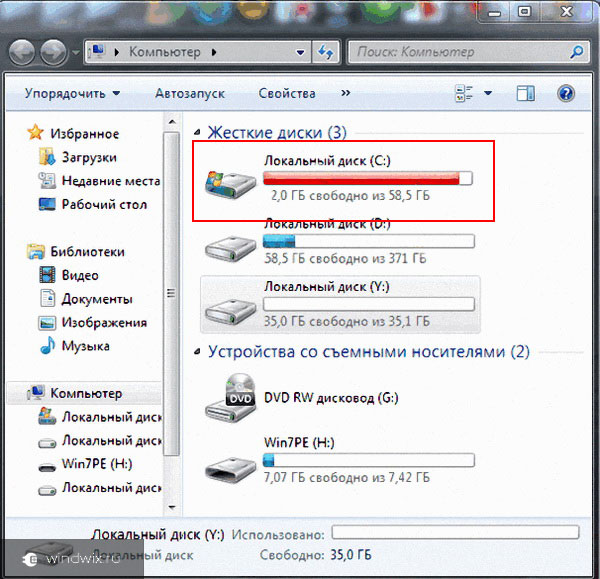
एक सरल विधि को अक्षम करना( )
किसी फ़ंक्शन को अक्षम करना आसान है. मैं टूल को कहां अक्षम कर सकता हूं? ऐसा करने के लिए आपको कई सरल चरणों का पालन करना होगा:
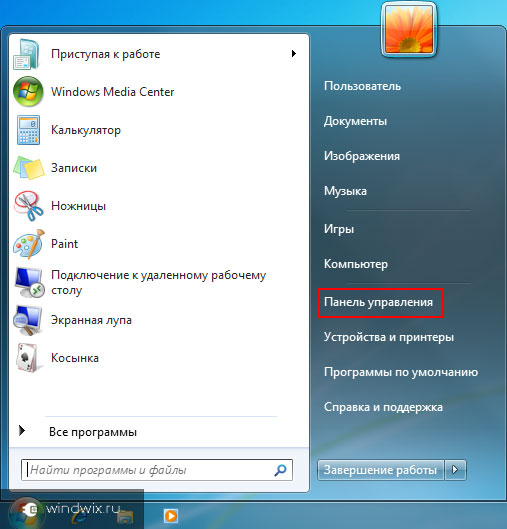
इसके साथ अक्सर नीचे दाईं ओर एक संदेश दिखाई देता है जिसमें बताया जाता है कि अपडेट अब काम नहीं कर रहे हैं। और समस्या को निश्चित रूप से ठीक करने की आवश्यकता है। लेकिन इसे हटाया भी जा सकता है. आपको घड़ी के आगे राइट-क्लिक करना होगा और "चुनना होगा" सहायता केंद्र" वहां, विंडोज़ ऐड-ऑन से संबंधित आइटम ढूंढें, और फिर " संदेश प्राप्त न करें...».
बस, अब आप शांति से अपने कंप्यूटर पर काम कर सकते हैं, यह जानते हुए कि आपकी जानकारी के बिना कुछ भी नहीं होता है। इस मामले में, यदि आवश्यक हो, तो आप उसी मेनू पर जा सकते हैं और वांछित आइटम को सक्षम कर सकते हैं।
एक और तरीका( )
कष्टप्रद समारोह को हमेशा के लिए अलविदा कहने का एक और तरीका है।
ऐसा करने के लिए, आपको फिर से कुछ सरल गतिविधियाँ करने की आवश्यकता है:
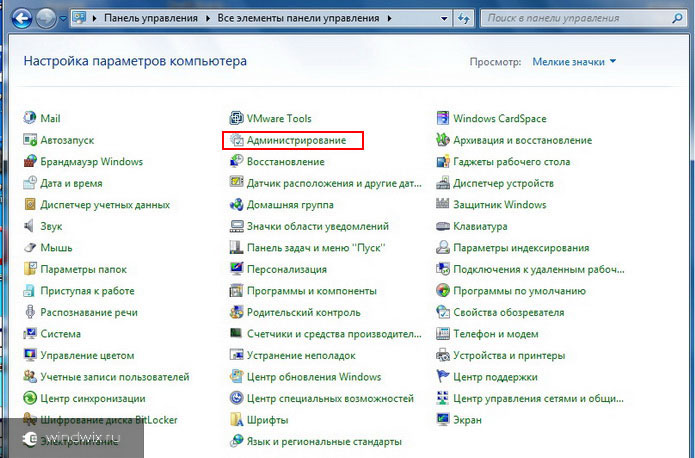
बस, अब माइक्रोसॉफ्ट ऑपरेटिंग सिस्टम का परेशान करने वाला फीचर आपको परेशान नहीं करेगा। यदि आवश्यक हो, तो आप इसे उसी तरह चालू कर सकते हैं।
कंप्यूटर ने सामान्य रूप से काम करना बंद कर दिया( )
कई उपयोगकर्ता अद्यतन की स्थापना को अक्षम करने का निर्णय लेते हैं क्योंकि उन्हें कम से कम एक बार ऐसी स्थिति का सामना करना पड़ता है, जहां कंप्यूटर चालू करने के बाद, केवल एक रीसायकल बिन और शिलालेख के साथ एक काला डेस्कटॉप दिखाई देता है। Windows सेवा से कनेक्ट करने में विफल».
इसका मतलब यह है कि एक या कुछ घटक गलत हो गए हैं और व्यक्तिगत तत्वों के बीच संघर्ष उत्पन्न हो गया है। और साथ ही, OS स्वचालित रूप से पिछले संस्करण में वापस आ गया। आप हमेशा वापस रोल भी कर सकते हैं सुरक्षित मोड- यदि ऐसी समस्याएं हैं जिन पर विंडोज़ विचार नहीं करता है।
निजी अनुभव( )
व्यक्तिगत रूप से, अपने डिवाइस पर नवीनतम ऑपरेटिंग सिस्टम स्थापित करने के बाद, मैंने अपडेट के लिए लंबी खोज की, और फिर सभी आवश्यक इंस्टॉल किए। फिर मैंने प्रदर्शन को देखा - सब कुछ सामान्य था। और उसके तुरंत बाद मैंने सिस्टम को पूरी तरह से बंद कर दिया। परिणामस्वरूप, मेरा ऑपरेटिंग सिस्टम लोड नहीं होता है और साथ ही यह हमेशा स्थिर रूप से काम करता है।
मुझे उम्मीद है कि यह लेख आपकी मदद करेगा। सदस्यता लें और अपने दोस्तों को मेरे बारे में बताएं।
यदि आपको विंडोज 7 या 10 अपडेट की आवश्यकता नहीं है तो उन्हें बंद करने का तरीका जानें। अपडेट स्वचालित रूप से डाउनलोड हो जाते हैं. वे उपयोगकर्ता से अनुमति नहीं मांगते हैं, बल्कि केवल एक चेतावनी जारी करते हैं कि नए घटक स्थापित किए गए हैं। लेकिन इसे सेटिंग्स में बदला जा सकता है, फिर आप खुद चुनेंगे कि क्या डाउनलोड करना है और कब।
ओएस में बग और छेद हो सकते हैं, इसलिए डेवलपर्स फिक्स के साथ पैच जारी करते हैं। हम Win 7, 8, 10 और अन्य संस्करणों के लिए सभी आवश्यक अपडेट डाउनलोड करने की सलाह देते हैं। अपडेट के साथ, नए फ़ंक्शन जोड़े जा सकते हैं या पुराने में सुधार किया जा सकता है।
लेकिन कभी-कभी स्थापित घटकों के साथ समस्याएं सामने आती हैं। ऐसे मामलों में, आपको मैन्युअल रूप से चयन करना होगा कि आपको कौन से पैच की आवश्यकता है, और यह भी जानना होगा कि विंडोज 7, विस्टा, 8, 10 के लिए स्वचालित अपडेट को कैसे अक्षम किया जाए। यह तब किया जाना चाहिए यदि:
- अद्यतनों के कारण गंभीर त्रुटियाँ सामने आती हैं।
- घटकों को लोड करते समय सिस्टम फ़्रीज़ हो जाता है।
- ख़राब इंटरनेट स्पीड. आप तब डाउनलोड करना चाहते हैं जब नेटवर्क व्यस्त न हो और उस पर लोड न्यूनतम हो।
- आपके पास नहीं है असीमित टैरिफ, इसलिए आपको प्रत्येक मेगाबाइट के लिए भुगतान करना होगा।
- विशेषकर हार्ड ड्राइव पर पर्याप्त खाली मेमोरी नहीं है सिस्टम डिस्कसी:\।
- आपके पास हर चीज की जांच और इंस्टालेशन के लिए इंतजार करने का समय नहीं है। आपको अपना कंप्यूटर बंद करना होगा और अपना काम करना होगा।
- . इससे कोई फर्क नहीं पड़ता कि कौन सा - 10, 8 या 7. अपडेट इसे ब्लॉक कर सकता है।
- क्या आप स्वचालित रीबूट से थक गए हैं?
- आप स्वयं चुनना चाहते हैं कि क्या स्थापित करना है और क्या नहीं। उदाहरण के लिए, यदि आपको आवश्यकता नहीं है भाषा पैक, क्योंकि आप पहले से ही इंटरफ़ेस से बहुत परिचित हैं। पैच केवल जगह लेगा.
आइए जानें कि विंडोज़ अपडेट को कैसे निष्क्रिय करें। 7 और 10 में क्रियाओं का एल्गोरिथ्म थोड़ा अलग है।
विंडोज 7
- नियंत्रण कक्ष खोलें. देखने के मोड के बीच स्विच करने के लिए, ऊपर दाईं ओर दिए गए लिंक पर क्लिक करें। पास में ही नीचे की ओर इशारा करता हुआ एक छोटा सा तीर है।
- श्रेणी "सिस्टम" (यदि आपके पास आइकन डिस्प्ले सक्रिय नहीं है)।

कंट्रोल पैनल
- मेनू "अद्यतन केंद्र"।
- अनुभाग "सेटिंग पैरामीटर" (यह बाईं ओर है)।
- खुलने वाली विंडो में, "महत्वपूर्ण" ड्रॉप-डाउन सूची ढूंढें।
- आपको "अपडेट की जांच न करें" मान की आवश्यकता है। यदि आप स्वतः खोज छोड़ना चाहते हैं, तो "खोजें, लेकिन निर्णय उपयोगकर्ता द्वारा किया जाता है" चुनें।

अद्यतन विकल्पों को कॉन्फ़िगर करना
- परिवर्तन सहेजें और रीबूट करें।
उसके बाद, आप स्वयं अपडेट खोजेंगे और इंस्टॉल करेंगे। इस हेतु केन्द्र में विंडोज़ अपडेट"खोजें" पर क्लिक करें।
विंडोज 10
विन 10 में यह अलग तरीके से किया जाता है।
- प्रारंभ - सेटिंग्स.
- "अद्यतन और सुरक्षा"।
- "अतिरिक्त विकल्प"।
- "विलंब" चेकबॉक्स को चेक करें।
- "अपडेट कैसे प्राप्त करें चुनें" लिंक पर क्लिक करें।
- स्लाइडर को "ऑफ़" स्थिति में ले जाएँ।
अब अपडेट स्वचालित रूप से इंस्टॉल नहीं होंगे, लेकिन इसका मतलब यह नहीं है कि वे बिल्कुल भी डाउनलोड करने लायक नहीं हैं।
सेवाएं
विंडोज 10, 8 और 7 अपडेट को अक्षम करने का एक और तरीका यहां दिया गया है:
- प्रारंभ - कार्यक्रम - प्रशासन.
- सेवाएँ मेनू. आप इसे टास्क मैनेजर (कीबोर्ड शॉर्टकट Ctrl+Shift+Esc, "सेवाएं" टैब) के माध्यम से भी एक्सेस कर सकते हैं।
- विंडोज़ 10 के लिए, एक अन्य विधि प्रासंगिक है। स्टार्ट - रन खोलें (या विन+आर दबाएँ)। इनपुट फ़ील्ड में, “services.msc” लिखें और “OK” पर क्लिक करें।
- दिखाई देने वाली विंडो में, "अपडेट सेंटर" तक स्क्रॉल करें।
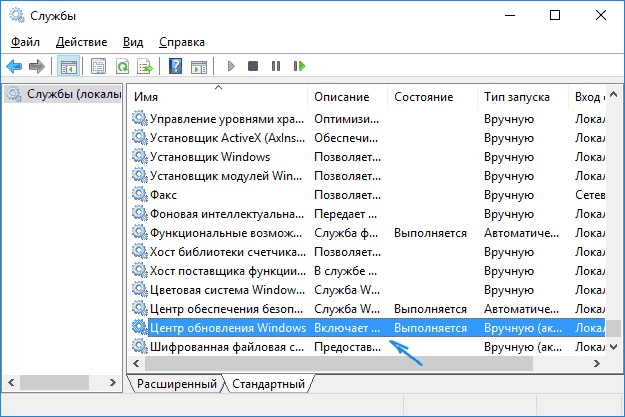
- इस पर डबल क्लिक करें.
- "स्टॉप" बटन पर क्लिक करें।
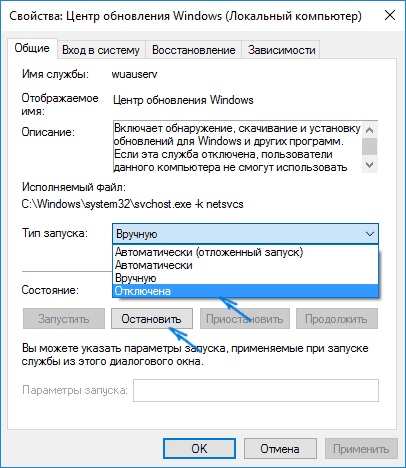
रोकें पर क्लिक करें
- स्टार्टअप प्रकार के अंतर्गत, मैन्युअल या अक्षम का चयन करें।
- अपने परिवर्तन सहेजें.
- अपने कंप्यूटर को पुनरारंभ।
यह नए पैच को डाउनलोड होने से रोकता है। आप इसे "सेवाओं" के माध्यम से सक्रिय कर सकते हैं।
आपने यह पता लगा लिया है कि विंडोज़ 10 में स्वचालित अपडेट को कैसे अक्षम किया जाए, हालाँकि, अपडेट को अभी भी इंस्टॉल करने की आवश्यकता है। उनके बिना ऑपरेटिंग सिस्टमअस्थिर रूप से काम करेंगे, क्योंकि वे "कमजोरियों" - सुरक्षा छिद्रों को ख़त्म कर देते हैं।
डिस्कनेक्ट करने से पहले स्वचालित अपडेटविंडोज 7 में, सुविधा के लिए, हम नियंत्रण कक्ष के स्वरूप को अनुकूलित करेंगे।
प्रारंभ - पी कंट्रोल पैनल- ऊपर दाईं ओर (स्क्रीनशॉट देखें) चयनकर्ता (डिफ़ॉल्ट रूप से श्रेणी) पर क्लिक करें और छोटे आइकन चुनें।
विंडोज 7 में स्वचालित अपडेट अक्षम करना
अब हम सूची से वर्णानुक्रम से ढूंढते हैं विंडोज़ अपडेट
मेनू के बाईं ओर, क्लिक करें समायोजन .

अब आप चयनकर्ता में आइटम का चयन कर सकते हैं अद्यतनों की जाँच न करें. अब विंडोज़ ऑटो अपडेट 7 विकलांग. जब मैं इसका उपयोग करता हूं तो मैं ऑटो-अपडेट बंद कर देता हूं। मोबाइल इंटरनेटयातायात बचाने के लिए.
लेकिन अगर आपके पास घर है असीमित इंटरनेटफिर अपडेट को अक्षम करने से सिस्टम सुरक्षा बहुत कम हो जाती है क्योंकि नई खोजी गई कमजोरियाँ अप्रभावित रहती हैं।
उपरोक्त किसी भी मामले में, मैं विकल्प चुनने की सलाह देता हूं अपडेट की तलाश करें, लेकिन डाउनलोड और इंस्टॉल करने का निर्णय मेरा है. इस तरह, आपको नए अपडेट के बारे में एक सूचना प्राप्त होगी, लेकिन यदि आप असीमित इंटरनेट से जुड़े हैं तो आप उन्हें स्वयं डाउनलोड और इंस्टॉल करेंगे।
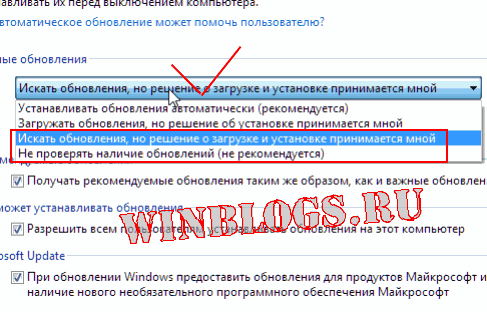 प्रशासक नौसिखियों के लिए कंप्यूटर
प्रशासक नौसिखियों के लिए कंप्यूटर





